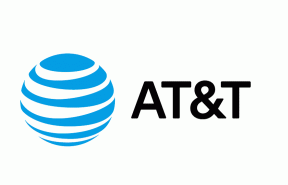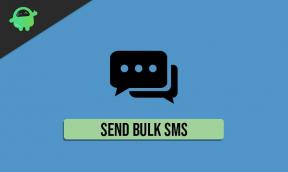FaceTime vs. Google Duo iPhonessa: mitä sinun pitäisi käyttää?
Miscellanea / / August 05, 2021
Videoneuvottelutyökalujen ja -ohjelmistojen merkitys ja merkitys ovat nousseet nopeasti lukituksen ja kotona-tilausten toteuttaminen monissa maissa jatkuvan maailmanlaajuisen tilanteen vuoksi pandeeminen. Pääpaino on ollut sellaisissa teollisissa ja yritystarkoituksissa käytettävissä työkaluissa, kuten Zoom, Microsoft Teams ja Google Meet, mutta yhtä tärkeitä ovat videoneuvotteluvälineet henkilökohtaiseen käyttöön.
Olemme nähneet uuden tulijan tässä tilassa kauan sitten Facebookin debyytin myötä Messenger-huoneet, mutta tänään keskipisteenä on kaksi videoneuvottelutyökalua, jotka ovat olleet kauan ennen tätä aikaa, ja keskitymme alustaan on iPhone. Joten, FaceTime vs. Google Duo iPhonessa; mitä sinun tulisi käyttää? Selvitetään tästä vertailiartikkelista.
Sisällysluettelo
- 1 Jotkut taustat
-
2 FaceTime vs. Google Duo: Mikä on paras iPhonelle?
- 2.1 Alustan saatavuus
- 2.2 Perustaa
- 2.3 Helppokäyttöisyys
- 2.4 ominaisuudet
- 2.5 Yksityisyys
- 3 Lopullinen tuomio
Jotkut taustat

FaceTime on ollut käytössä jo lähes vuosikymmenen ajan, ja tuohon aikaan sitä on parannettu ja päivitetty tarjoamaan enemmän vakautta ja ominaisuuksia. Se on saatavana vain Applen alustoilla, ja se on sekä hyvää että huonoa; hyvä, koska kuten kaikki vain Apple-tuotteet, se on integroitu vertikaalisesti Applen piirisarjoihin, laitteisto, ohjelmisto ja käyttöjärjestelmä, ja se toimii melkein täydellisesti käytettävissä olevissa laitteissa päällä. Se on kuitenkin rajoitettu vain Applen laitteisiin, joten sinun on löydettävä vaihtoehto, kun haluat soittaa videopuheluja (tai ääni, sillä FaceTime tukee myös äänipuheluita FaceTime Audio -palvelun kanssa) muiden käyttöjärjestelmien, kuten Androidin, yhteystietojen kanssa ja PC. Täällä Google Duo tulee sisään.
Tiedetään, että Google on Android-käyttöjärjestelmän omistaja. Mielenkiintoista on kuitenkin, että Google on kehittänyt joitain kelvollisia vaihtoehtoja Applen omille natiivisovelluksille ja palveluille laitteilleen, nimittäin. Google Maps, Kuvat, Chrome ja muut. Ääni- ja videokeskusteluissa Googlen vaihtoehto FaceTimelle on Google Duo, ja se on riittävän hyvä vaihtoehto, jota verrataan nyt molempiin nähdäkseen, mitä on parasta käyttää iPhonessa.

Google Duo julkaistiin vajaat neljä vuotta sitten yhdessä muiden yrityksen viestisovellusten kanssa, ja se on siitä lähtien ollut kasvanut suosikkisovellukseksi ääni- ja videopuhelujen soittamiseen ystäville, perheenjäsenille ja yleensä yrityksille käyttää. Se toimii hyvin Googlen Androidissa, mutta on myös saatavana (ja toimii myös hyvin) monilla muilla alustoilla.
Katsotaanpa, kuinka molemmat sovellukset vertailevat eri luokissa, jotka ovat tärkeitä henkilökohtaisen ääni- ja videopuhelun käytössä.
FaceTime vs. Google Duo: Mikä on paras iPhonelle?
Alustan saatavuus
Tämä on yksi tärkeimmistä huomioitavista asioista, kun valitset viestintäsovelluksen, koska aiot olla vuorovaikutuksessa ihmisten kanssa useilla alustoilla, vaikka päätät käyttää yhtä alustaa kaikilla alustoilla laitteet. Sinulla voi olla iPhone päivittäisenä matkapuhelinohjaimena, Macbook kannettavana tietokoneena, Mac työtietokoneena ja useita Apple-laitteita pääkäyttäjänä gadgeteja, mutta on todennäköistä, että merkittävä määrä yhteystietoluettelossasi olevia ihmisiä käyttää Android-, Linux- ja muita alustoja äänen ja videon luomiseen puhelut.
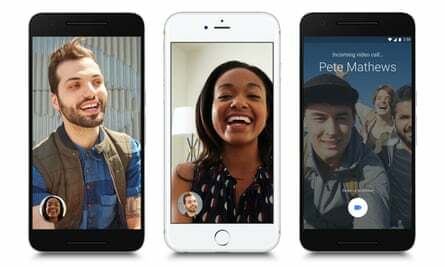
Kuten aiemmin todettiin, FaceTime on saatavana vain Applen alustoilla (mukaan lukien iOS, watchOS ja macOS), mikä tarkoittaa, että ei ole mitään tapaa ottaa yhteyttä ihmisiin, joilla ei ole muita FaceTimen alustoja. Toisaalta Google Duo on saatavana Androidilla, iPhonella ja iPadilla, ja sitä voidaan käyttää verkossa millä tahansa alustalla, jolla on Internet-selain. Näin ollen Google Duo antaa sinulle pääsyn laajempaan yhteystietojen valikoimaan, jolloin voit pitää kaiken viestinnän yhdessä paikassa käyttämästäsi laitteesta riippumatta.
Täällä on varoitus; kuitenkin: Google Duo näyttää puhelinluettelossasi vain yhteystiedot, joihin on myös asennettu Google Duo, eikä se salli sinua manuaalisesti syötä puhelinnumeroita tai sähköpostiosoitteita, kuten Skype, jolloin tehokkaasti on mahdollista ottaa yhteyttä vain niihin, jotka myös käyttävät Googlea Duo. FaceTime asennetaan oletusarvoisesti kaikkiin iOS-laitteisiin, ja sen mukana toimitetaan myös Mac-tietokoneet OS X: llä tai uudemmalla, mikä tarkoittaa, että sinulla on oletuksena pääsy kaikkiin iOS- ja Mac-käyttäjiin FaceTimesta.
Perustaa
Kuten edellä mainittiin, FaceTime asennetaan oletusarvoisesti kaikkiin iOS-laitteisiin ja useimpiin Mac OS -tietokoneisiin, joten sinun ei tarvitse suorittaa asennusta manuaalisesti iPhoneen. Lisäksi FaceTime rekisteröi puhelinnumerosi automaattisesti, joten kun olet määrittänyt iPhonen, voit myös jatkaa FaceTimeä ja voit aloittaa ääni- ja videopuhelujen soittamisen heti.

Google Duoa varten sinun on kuitenkin ladattava sovellus vastaavista sovelluskaupoista ja suoritettava joitakin vaiheita, ennen kuin voit aloittaa sovelluksen käyttämisen ääni- ja videopuheluissa. Ollakseni oikeudenmukainen, Google Duon asennusprosessi kaikilla alustoilla on helppoa. asenna vain sovellus, vahvista puhelinnumerosi, anna joitain käyttöoikeuksia ja olet valmis. Se jää kuitenkin vähän alle FaceTimesta, jossa suurin osa asennusprosesseista suoritetaan automaattisesti.
Helppokäyttöisyys
Sekä Google Duossa että FaceTimessa on yksinkertaiset käyttöliittymät, ilman suurten, yrityskäyttöön soveltuvien videoneuvottelutyökalujen yleisten ominaisuuksien puuttumista Microsoft Teams ja Zoomaus. FaceTime on kuitenkin hieman stressaavampi kuin Google Duo sovelluksen sisäisen käyttöliittymän suhteen. Selitän sen.
Kuten useimmat iPhonen mukana tulevat sovellukset, sinun on mentävä laitteen pääasetussovellukseen muokkaamaan FaceTimen asetuksia. Tämä voi olla melko stressaavaa, koska sinun on poistuttava FaceTime-sovelluksesta ja sukelettava Asetukset-sovellukseen aina, kun sinun on tehtävä muutoksia. Lisäksi sinun on etsittävä yhteystietoja manuaalisesti iPhonesta, jos haluat soittaa uuden FaceTime-puhelun. Nämä abstraktit tekevät itse FaceTime-sovelluksesta hyvin minimalistisen, mutta se voi tuntua liian äärimmäiseltä, koska nämä ovat aktiviteetteja, joita sinun odotetaan suorittavan säännöllisesti.
Google Duolla on kaikki asetukset sovelluksessa ja luettelo kaikista kelvollisista kontakteistasi on sovelluksen päänäytössä, jotta pääset helposti käsiksi.
ominaisuudet
Molemmilla sovelluksilla on samanlaiset ominaisuudet, mutta on joitain, jotka erottavat kukin toisistaan. Vaikka voit käyttää erikoistehosteita ja suodattimia molemmissa sovelluksissa, FaceTime tarjoaa parempia, lisäksi tukee live-animoja ja Animojis ovat saatavilla vain Applen alustoilla. Tämä on merkittävä ero, mutta myös Google Duon tarjoamat vaikutukset eivät ole huonoja; FaceTime on vain parempi.

Yksi Google Duon ainutlaatuisista ominaisuuksista on yksi Knock Knock, joka on ominaisuus, jonka avulla vastaanottajat näkevät soittajiensa videosyötteen ennen kutsu, samanlainen kuin haluaisit kurkistaa oven oviaukosta nähdäksesi kuka koputtaa ennen sallimista heidät sisään. Jotkut pitävät tätä kammottavana, mutta sovellus antaa sinulle mahdollisuuden poistaa se käytöstä, joten se ei ole lainkaan ongelma. Tämä ominaisuus ei ole käytettävissä FaceTimessa.
On olemassa muutama muu ominaisuus, jotka ovat joko käytettävissä vain Google Duo -palvelussa tai jotka on toteutettu paremmin Google Duossa: siirtyminen Wi-Fi- ja matkapuhelinyhteyksien välillä videopuheluissa, mobiilidatan rajoittaminen käyttö välttääksesi liittymäsuunnitelmasi jakamisen ylittämistä, lisää Google-tilisi kontaktien kattavuuden lisäämiseksi ja lähetä ääni- ja videoviestejä kontakteillesi soittamatta niitä. Duolla on myös mahdollisuus lähettää tekstiviestejä ja jakaa valokuvakirjastosi kohteita yhteystietojesi kanssa, mikä ei ole käytettävissä FaceTime, ja siellä on heikossa valaistuksessa toiminto, joka tekee sinusta näkyvämmän kontakteillesi, jos soitat videopuhelua hämärässä tilanteissa.

FaceTime soi vain noin 30 sekuntia ennen vastaamattomien puhelujen katkaisua, kun taas Google Duo antaa sinulle noin minuutin aikaa valita puhelusi. Kun se tulee ryhmäpuhelutkuitenkin FaceTime loistaa. Google päivitti äskettäin Duo-sovelluksen salliakseen jopa 12 osallistujan ryhmävideopuhelut, mutta FaceTime voittaa sen 32 osallistujarajalla. Saatat myös nauttia saumattomammasta puhelukokemuksesta FaceTimessa, koska sen natiiviintegraatio iOS: n kanssa antaa sen tehdä enemmän optimointeja kuin kolmannen osapuolen sovellus, kuten Google Duo pystyy.
Yksityisyys
Yksityisyyden ja turvaominaisuuksien merkitys videoneuvottelusovelluksissa on nostettu esiin Zoomin viimeaikaisissa kamppailuissa turvallisuushyökkäysten ja puhelun kaappausten kanssa (Zoombombing). Apple on aina ollut voimakas yksityisyyden puolustaja mobiilisovelluksissa ja -alustoissa, ja FaceTime nauttii turvallisuutta ja luotettavuutta, joka tulee Applen läheisestä ja tiukasta ekosysteemistä sen toiminnan kannalta järjestelmät.
Google saattaa olla surullisen kerätä tietoja tuotteidensa käyttäjistä, mutta onneksi Google Duon puhelut on salattu päästä päähän muiden turvaominaisuudet pitää sinun puhelut yksityinen.
Yksityisyyden ja tietoturvan soittamisessa sinun ei tarvitse huolehtia sekä Applen FaceTimesta että Google Duosta.
Lopullinen tuomio
Kuten voidaan päätellä eri luokista, joissa molempia tuotteita on verrattu edellä, FaceTime ja Google Duo ovat erinomaisia eri alueilla. Vaikka Applen minimalistinen lähestymistapa FaceTimen käyttöliittymään auttaa pitämään asiat yksinkertaisina, se johtaa ominaisuuksien puutteeseen, jotka tekevät kokemuksesta kannattavamman.
Jos yrität päättää, mitä FaceTime- ja Google Duo -sovelluksia käytetään iPhonessa, tässä on tuomio: käytä molempia. Tällä tavalla saat molempien maailmojen parhaat puolet ominaisuuksien ja monenlaisten kontaktien saatavuuden suhteen koska useimmat iOS-käyttäjät käyttävät FaceTime-ohjelmaa, kun taas suurin osa Android-käyttäjistä todennäköisesti käyttää Google Duoa henkilökohtaiseen käyttöön puhelut.
Aiheeseen liittyvät artikkelit
- Kuinka asentaa Google Duo Android TV: hen
- Kuinka korjata, jos Google Duo ei näytä yhteystietoja Androidissa ja iPhonessa